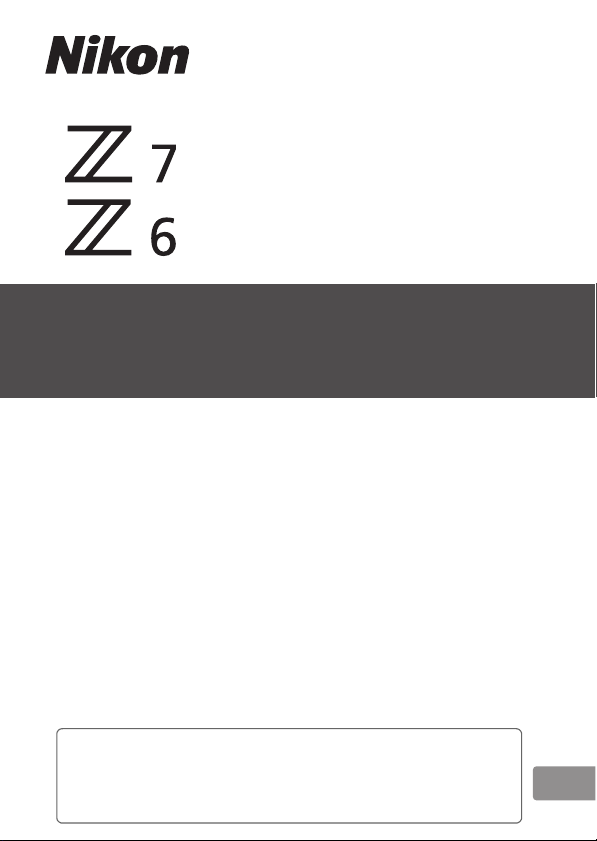
Vodnik po omrežju
• Pred uporabo fotoaparata temeljito preberite ta navodila
za uporabo.
• Ko preberete ta navodila, jih shranite na mestu, kjer bodo
hitro dostopna tudi v prihodnje.
Sl
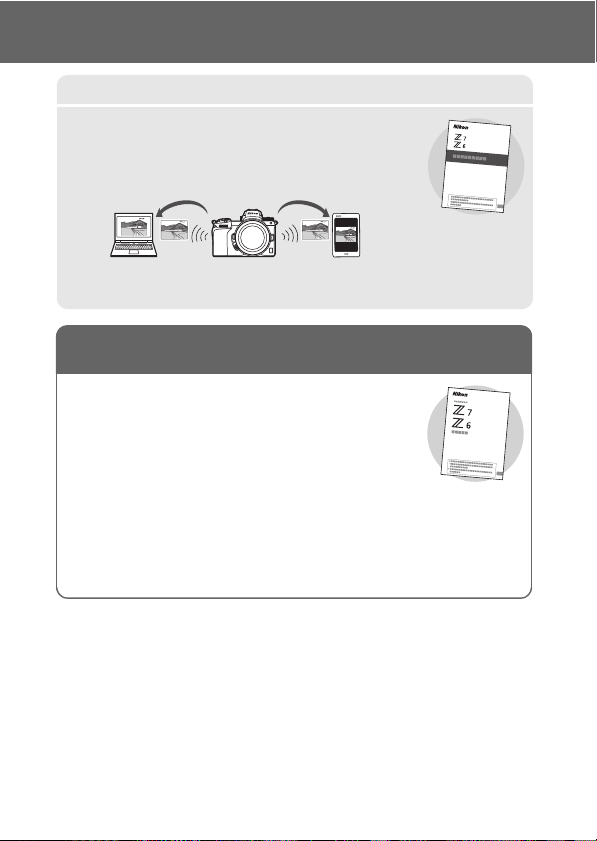
Izberite med 3 različnimi priročniki.
Za informacije o brezžičnih povezavah preberite:
Za navodila za osnovno fotografiranje in predvajanje
preberite:
Vodnik po omrežju (ta priročnik)
Izvedite, kako uporabiti Wi-Fi ali Bluetooth, da povežete
fotoaparat z računalnikom ali pametno napravo, kot je
pametni telefon ali tablični računalnik.
Vključeni so tudi podatki o temah, kot je na primer, katere naloge lahko
opravimo z brezžičnim oddajnikom WT-7.
Navodila za uporabo (priložena)
Obvladajte osnovne postopke fotoaparata in funkcije,
specifične za ta fotoaparat.
• Kazalo vsebine
• Spoznavanje fotoaparata
• Prvi koraki
• Osnovno fotografiranje in predvajanje
• Osnovne nastavitve
• Krmilni elementi za fotografiranje
• Gumb i
• Odpravljanje težav
•
•
ii
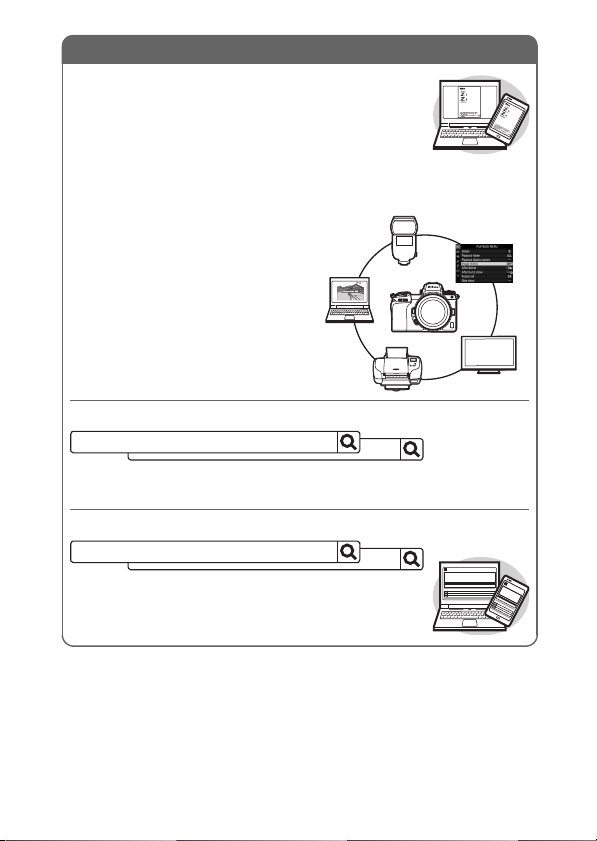
Referenčni priročnik (pdf)
Za navodila o vseh vidikih delovanja fotoaparata preberite:
Dodatno pa poleg vsebine, zajete v Navodila za upor abo, ki
so priložena fotoaparatu, Referenčni priročnik podrobno
opisuje možnosti, ki so na voljo v menijih fotoaparata, in
obsega teme, kot so povezovanje fotoaparata z ostalimi
napravami.
Teme, zajete v Referenčnem priročniku:
• Osnovni postopki fotografiranja in
predvajanja.
• Napredne možnosti fotografiranja.
• Meniji fotoaparata.
• Povezovanje z računalniki, tiskalniki in
napravami HDMI.
• Fotografiranje z bliskavico, ko
uporabljate dodatne bliskavice.
Referenčni priročnik (pdf) je na voljo za prenos iz Nikonovega središča za prenos.
središče za prenos nikon Z 7
Z 7:
https://downloadcenter.nikonimglib.com/sl/products/492/Z_7.html
Z 6:
https://downloadcenter.nikonimglib.com/sl/products/493/Z_6.html
Referenčni priročnik si lahko ogledate na spletu v formatu HTML.
spletna navodila za uporabo nikon Z 7
https://onlinemanual.nikonimglib.com/z7_z6/sl/
Z 6
Z 6
iii
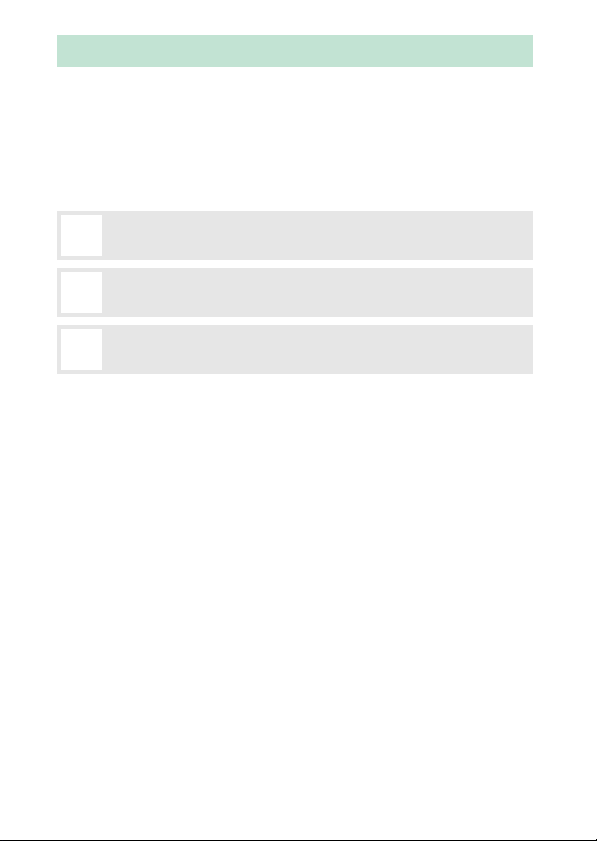
O tem vodniku
Ta vodnik je predvsem namenjen opisu povezovanja z brezžičnim lokalnim omrežjem
(LAN) z vgrajenim Wi-Fi fotoaparata in navodilom za uporabo omrežnih funkcij po
vzpostavitvi povezave. Pred uporabo temeljito preberite ta vodnik in priročnik
fotoaparata in ju shranite na mesto, kjer ju bodo lahko prebrali vsi, ki izdelek uporabljajo.
Če bi vodnik zaradi poškodb postal neberljiv, si lahko nadomestni izvod (pdf) prenesete iz
Nikonovega središča za prenos.
Simboli in dogovori
Za lažje iskanje informacij smo uporabili naslednje simbole in dogovore:
Ta ikona označuje opombe – informacije, ki jih morate prebrati pred uporabo
D
tega izdelka.
Ta ikona označuje nasvete, dodatne informacije, ki so lahko koristne pri
A
uporabi tega izdelka.
Ta ikona označuje sklice na druga poglavja v tem priročniku.
0
Elementi menija, možnosti in sporočila, ki so prikazani na zaslonu, so prikazani krepko.
V tem priročniku so pametni telefoni in tablični računalniki označeni kot »pametne
naprave«, pomnilniške kartice XQD, ki jih uporablja fotoaparat, pa kot »pomnilniške
kartice«.
Nastavitve fotoaparata
Razlage v tem priročniku predvidevajo uporabo privzetih nastavitev.
Ilustracije
Videz in vsebina pogovornih oken programske opreme in operacijskih sistemov, sporočil
in prikazov, prikazanih v tem vodniku, se lahko razlikujeta glede na uporabljeni
operacijski sistem. Informacije o osnovnih operacijah računalnika najdete v
dokumentaciji, ki ste jo dobili z računalnikom oziroma operacijskim sistemom.
iv
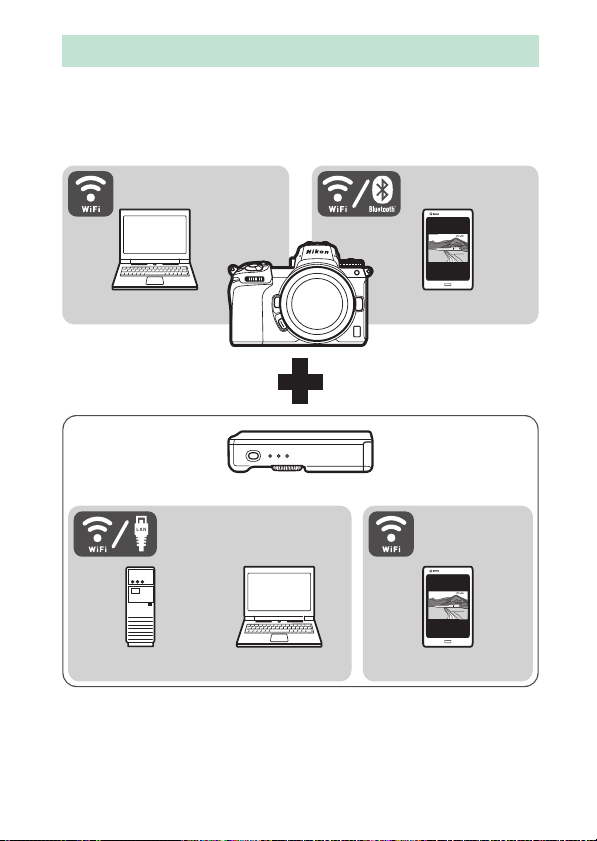
Grafikon fotoaparata in omrežnega sistema
Računalnik Pametna naprava
Pametna napravaStrežnik FTP Računalnik
Brezžični oddajnik WT-7 (na voljo posebej)
Vrste omrežne povezave, ki so na voljo s fotoaparatom in dodatno
opremo, so prikazane spodaj. Poudarek tega priročnika je na povezavi z
računalniki; za informacije o povezovanju v omrežja z brezžičnim
oddajnikom WT-7 si oglejte priročnik, ki je priložen WT-7.
v
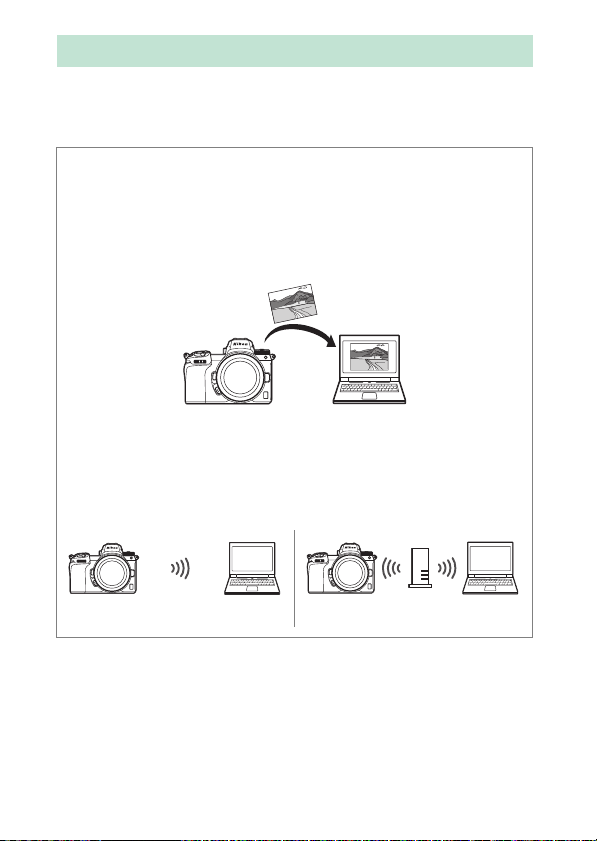
Kako vam omrežja lahko pomagajo
Fotoaparat podpira omrežne povezave s pametnimi telefoni,
računalniki, tabličnimi računalniki in drugimi napravami. Ko ga
povežete, lahko prenesete slike in upravljate fotoaparat na daljavo.
Želite naložiti slike v računalnik?
…potem se povežite prek Wi-Fi (0 1)
Če uporabite vgrajeno brezžično povezavo LAN (Wi-Fi), se
lahko povežete z računalniki za nalaganje fotografij in
videoposnetkov.
Vzpostavitev povezave z računalnikom
Fotoaparat se lahko poveže:
• z neposredno brezžično povezavo (način vstopne točke, 0 3) ali
• prek brezžičnega usmerjevalnika v obstoječe omrežje, vključno z
domačimi omrežji (infrastrukturni način, 0 7).
Način vstopne točke Infrastrukturni način
vi
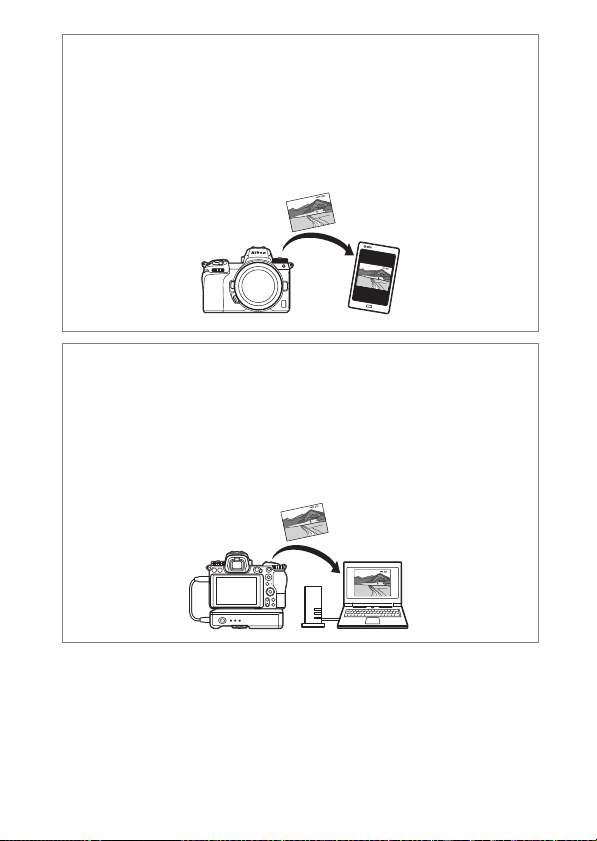
Želite prenesti slike v pametno napravo ali
upravljati fotoaparat z njo?
…potem se povežite z aplikacijo SnapBridge (0 18)
Namestite aplikacijo SnapBridge v svoj pametni telefon ali
tablični računalnik (pametno napravo) in vzpostavite
povezavo s fotoaparatom prek povezave Bluetooth ali Wi-Fi.
Želite naložiti slike v računalnik ali strežnik FTP,
upravljati fotoaparat z računalnikom ali
upravljati fotoaparat s spletnim brskalnikom?
…potem se povežite prek WT-7 (0 37)
Povezava v omrežje z dodatnim brezžičnim oddajnikom WT-7
omogoča dostop do različnih funkcij.
vii
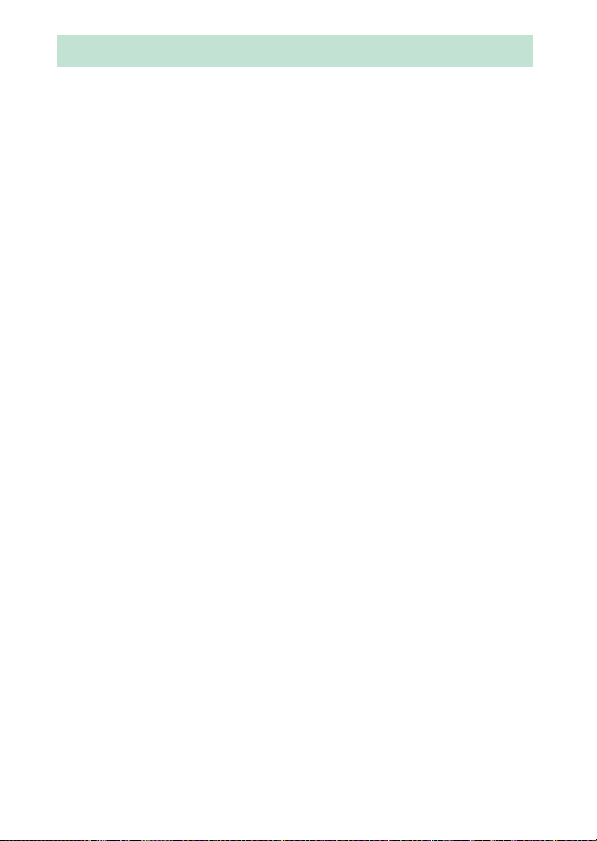
Opombe
• Nobenega dela teh navodil ni dovoljeno
kopirati, prenašati, transkribirati,
shranjevati v sistemih za priklic ali
prevajati v kateri koli jezik, v kakršni koli
obliki, na kakršen koli način, brez
predhodnega pisnega dovoljenja
podjetja Nikon.
• Nikon si pridržuje pravico do spremembe
videza in tehničnih podatkov strojne in
programske opreme, opisane v teh
navodilih za uporabo, kadar koli in brez
predhodnega obvestila.
• Nikon ne prevzema odgovornosti za
morebitne poškodbe, nastale pri uporabi
tega izdelka.
• Čeprav smo se izredno potrudili, da bi bile
informacije v tem vodniku pravilne in
celovite, bi vam bili hvaležni, če bi
morebitne napake ali pomanjkljivosti
sporočili lokalnemu zastopniku družbe
Nikon (naslov je naveden posebej).
viii
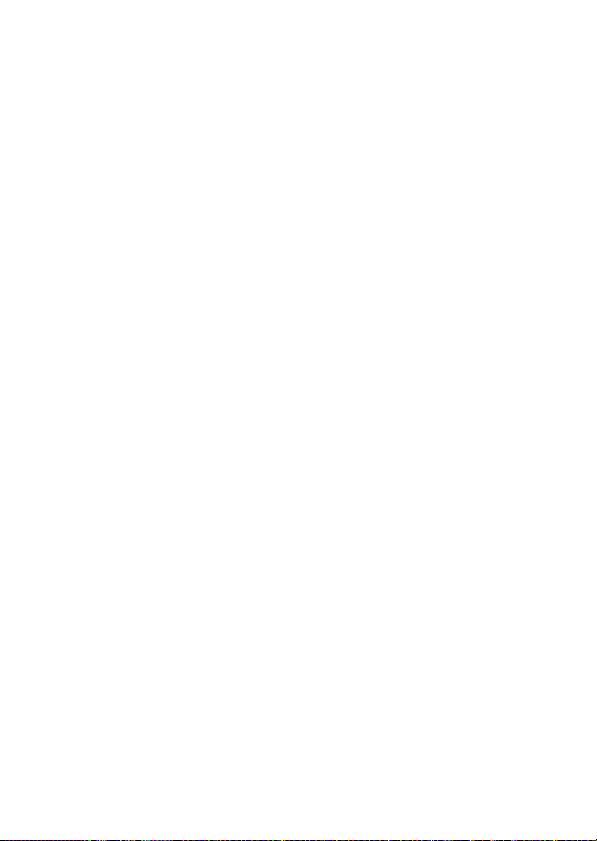
Obvestilo glede prepovedi kopiranja ali reprodukcije
Pomnit e, da je že sam o posedovanj e materiala, ki je bil digit alno kopira n ali reproduc iran
s pomočjo optičnega bralnika, digitalnega fotoaparata ali druge naprave, lahko kaznivo
dejanje.
• Elementi, ki jih je z zakonom prepovedano kopirati
ali reproducirati
Ne kopirajte ali reproducirajte bankovcev,
kovancev, vrednostnih papirjev, vladnih
obveznic, četudi so take kopije ali
reprodukcije označene z napisom
»Vzorec«.
Kopiranje ali reprodukcija bankovcev,
kovancev ali vrednostnih papirjev, ki so v
obtoku v tujih državah, je prepovedano.
Brez predhodnega dovoljenja vlade je
prepovedano kopiranje ali reprodukcija
nerabljenih poštnih znamk in kartic, ki jih
je izdala vlada.
Kopiranje ali reprodukcija znamk, ki jih je
izdala vlada ter overjenih dokumentov, ki
so določeni v zakonu, je prepovedano.
• Opozorila glede nekaterih vrst kopiranja in
razmnoževanja
Vlada je izdala opozorila glede kopiranja
in razmnoževanja vrednostnih papirjev
zasebnih podjetij (delnice, menice, čeki,
darilni boni itd.), kart za potniški promet
ali kuponskih kart, razen če podjetje
potrebuje minimalno število kopij za
poslovno rabo. Prepovedano je tudi
kopiranje ali razmnoževanje potnih listov,
ki jih izda vlada, dovoljenj, ki jih izdajo
javne agencije in zasebne skupine,
osebnih izkaznic ter kart, kot so
prepustnice in boni za hrano.
• Upoštevajte avtorske pravice
V skladu z zakonom o avtorskih pravicah
fotografij ali posnetkov avtorsko
zaščitenih del, narejenih s fotoaparatom,
ni mogoče uporabljati brez dovoljenja
imetnika avtorskih pravic. Izjeme veljajo
za osebno uporabo, vendar upoštevajte,
da se tudi osebno uporabo lahko omeji v
primeru fotografij ali posnetkov
eksponatov ali nastopov v živo.
ix
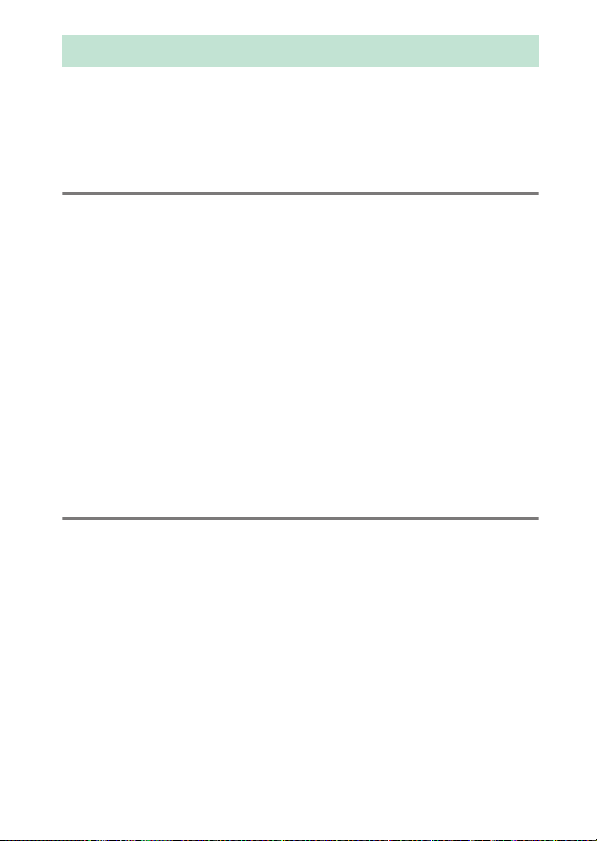
Kazalo vsebine
O tem vodniku.....................................................................................................iv
Grafikon fotoaparata in omrežnega sistema .................................................v
Kako vam omrežja lahko pomagajo ...............................................................vi
Opombe............................................................................................................. viii
Povezovanje z računalniki prek Wi-Fi 1
Kako vam lahko Wi-Fi pomaga .........................................................................1
Pripomoček Wireless Transmitter Utility ........................................................1
Infrastrukturni način in način vstopne točke .................................................2
Način vstopne točke ......................................................................................................2
Infrastrukturni način.......................................................................................................2
Povezovanje v načinu vstopne točke ..............................................................3
Povezovanje v infrastrukturnem načinu.........................................................7
Nalaganje slik .................................................................................................... 14
Izbira slik za prenos......................................................................................................14
Prenos slik, ko jih posnamete ..................................................................................15
Ikona prenosa................................................................................................................16
Prikaz stanja »Connect to PC (Povezava z računalnikom)« ...........................16
Odklop in ponovno povezovanje .................................................................. 17
Prekinitev povezave....................................................................................................17
Ponovno povezovanje ............................................................................................... 17
Povezovanje s pametnimi napravami 18
Aplikacija SnapBridge...................................................................................... 18
Kako vam SnapBridge lahko pomaga .......................................................... 18
Brezžične povezave .......................................................................................... 19
Povezovanje prek Wi-Fi (način Wi-Fi)....................................................................20
Povezovanje prek Bluetooth.................................................................................... 26
x
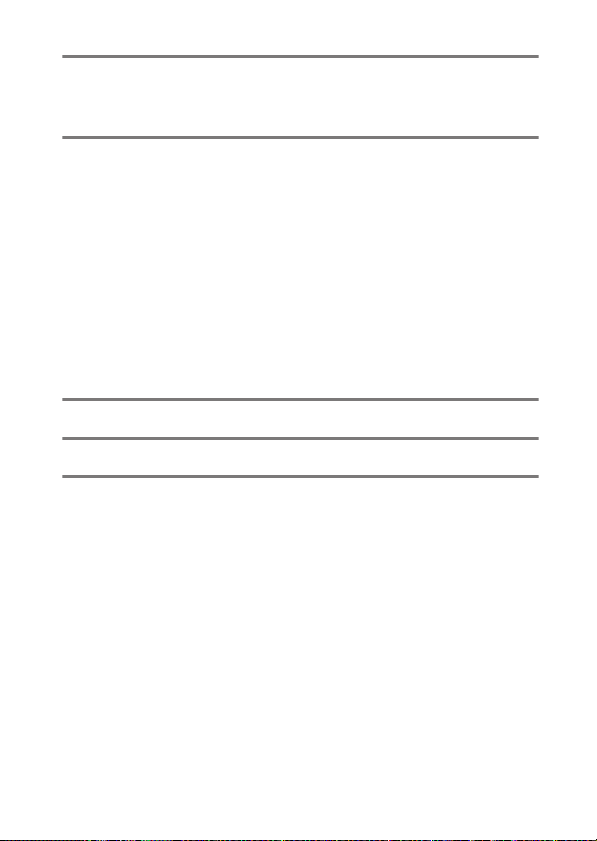
Povezovanje v omrežja z WT-7 37
Kako vam lahko WT-7 pomaga ...................................................................... 38
Povezovanje z uporabo WT-7 ........................................................................ 39
Vodnik po menijih 40
Connect to smart device (Povezava s pametno napravo) ........................ 40
Pairing (Bluetooth) (Združevanje (Bluetooth))..................................................40
Select to send (Bluetooth) (Izberi za pošiljanje (Bluetooth))........................ 41
Wi-Fi connection (Povezava Wi-Fi) ........................................................................42
Send While Off (Pošlji med izklopom) ..................................................................42
Connect to PC (Povezava z računalnikom) .................................................. 43
Wi-Fi connection (Povezava Wi-Fi) ........................................................................43
Network settings (Omrežne nastavitve)..............................................................44
Options (Možnosti)......................................................................................................45
MAC address (Naslov MAC) ......................................................................................45
Wireless transmitter (WT-7) (Brezžični oddajnik (WT-7)) .......................... 46
Wireless transmitter (Brezžični oddajnik)............................................................46
Odpravljanje težav 47
Dodatek 48
Indeks 49
xi
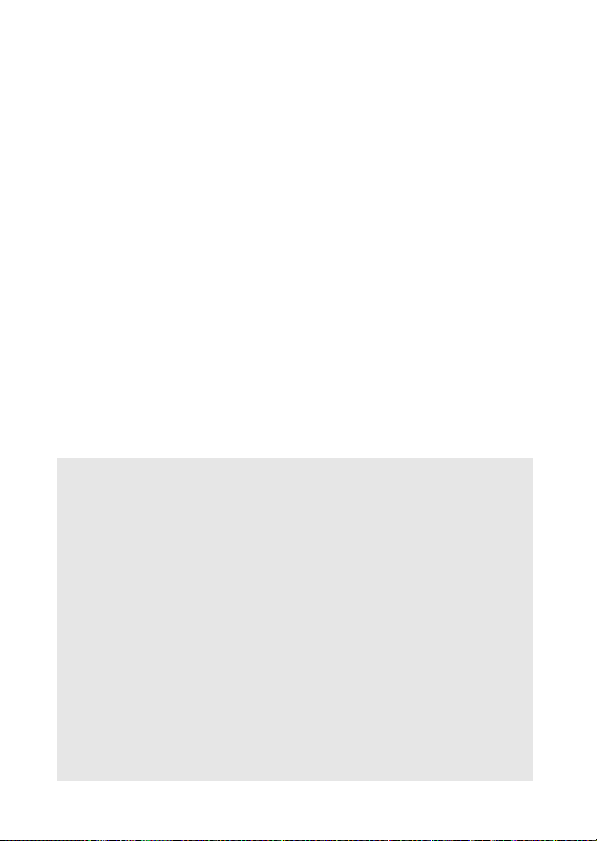
D Vseživljenjsko izobraževanje
Nikon je v sklopu »vseživljenjskega izobraževanja« obvezan k podpori in
izobraževanju za izdelke. Stalno posodobljene informacije najdete na naslednjih
spletnih mestih:
• Za uporabnike v ZDA: https://www.nikonusa.com/
• Za uporabnike v Evropi in Afriki: https://www.europe-nikon.com/support/
• Za uporabnike v Aziji, Oceaniji in na Bližnjem vzhodu: https://www.nikon-asia.com/
Na teh spletnih straneh najdete posodobljene informacije o izdelkih, namige,
odgovore na pogosta vprašanja in splošna navodila o digitalni obdelavi
fotografij in digitalni fotografiji. Dodatne informacije so morda na voljo tudi pri
predstavniku podjetja Nikon na vašem območju. Kontaktne naslove najdete na
naslednji spletni strani: https://imaging.nikon.com/
D Splošno poznavanje
V tem vodniku domnevamo, da imate temeljna znanja o lokalnih brezžičnih
omrežjih (LAN). Za več informacij o nameščanju, konfiguriranju in uporabi
naprav v omrežju se obrnite na proizvajalca ali skrbnika omrežja. Informacije o
konfiguraciji računalnikov za povezavo z brezžičnimi omrežji najdete v spletni
pomoči za pripomoček Wireless Transmitter Utility.
xii

Povezovanje z računalniki prek Wi-Fi
V tem poglavju je opisano, kako povežete fotoaparat z računalnikom s
pomočjo vgrajenega Wi-Fi.
Kako vam lahko Wi-Fi pomaga
Povežite se prek Wi-Fi, da prenesete
izbrane slike v računalnik.
Pripomoček Wireless Transmitter Utility
Po tem ko nastavite fotoaparat za povezavo, ga boste morali seznaniti z
računalnikom s pripomočkom Wireless Transmitter Utility, preden boste
lahko naložili slike ali jih prenesli prek Wi-Fi. Ko so naprave združene,
lahko povežete računalnik s fotoaparatom.
Pripomoček Wireless Transmitter Utility je računalniška aplikacija, ki jo
lahko prenesete iz Nikonovega središča za prenos:
https://downloadcenter.nikonimglib.com
Poskrbite, da prenesete najnovejšo različico, potem ko preberete
opombe o izdaji in sistemske zahteve.
Povezovanje z računalniki prek Wi-Fi
1
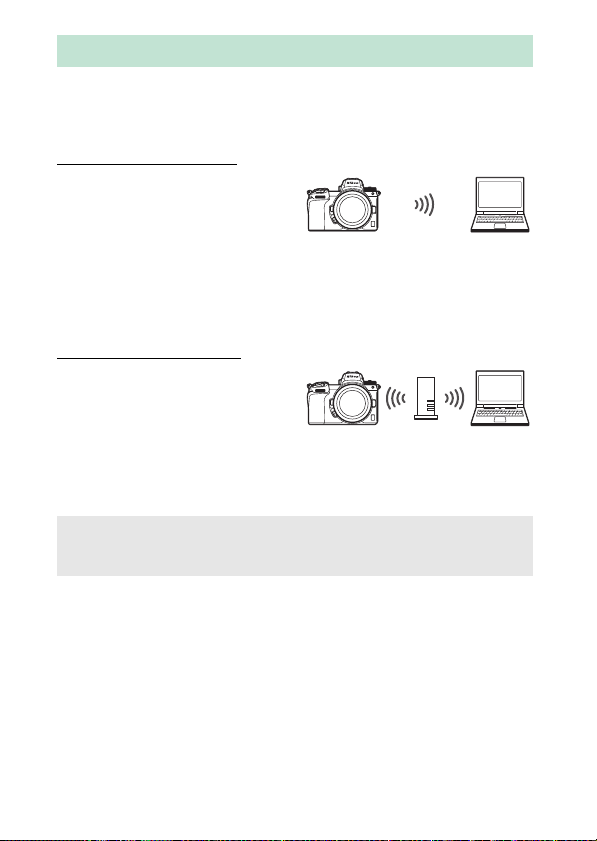
Infrastrukturni način in način vstopne točke
Način vstopne točke (0 3)
Infrastrukturni način (0 7)
Fotoaparat se lahko poveže v obstoječe omrežje bodisi z brezžičnim
usmerjevalnikom (infrastrukturni način) ali z neposredno brezžično
povezavo (način vstopne točke).
Način vstopne točke
Fotoaparat in računalnik se
povežeta prek neposredne
brezžične povezave, pri čemer
fotoaparat deluje kot brezžična
vstopna točka LAN in ni potrebe po
zapletenih nastavitvah. To možnost
izb erite z a delo na pros tem ali v d rugih situacijah, v katerih računalnik še
ni povezan v brezžično omrežje.
Infrastrukturni način
Fotoaparat se poveže z
računalnikom v obstoječem
omrežju (vključno z domačimi
omrežji) prek brezžičnega
usmerjevalnika. Računalnik lahko,
medtem ko je povezan s
fotoaparatom, še vedno vzpostavi povezavo z internetom.
D Infrastrukturni način
Ta vodnik predvideva, da se povezujete prek obstoječega brezžičnega omrežja.
Povezava z računalniki izven lokalnega omrežja ni podprta.
Povezovanje z računalniki prek Wi-Fi
2
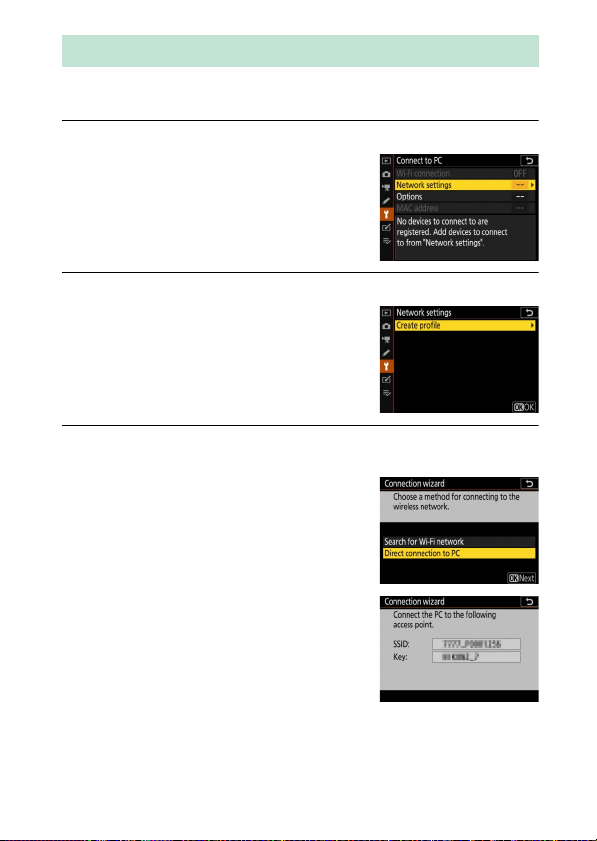
Povezovanje v načinu vstopne točke
Sledite spodnjim korakom, da v načinu vstopne točke ustvarite
neposredno brezžično povezavo z računalnikom.
1 Prikažite omrežne nastavitve.
V nastavitvenem meniju fotoaparata
izberite Connect to PC (Povezava z
računalnikom), nato osvetlite Network
settings (Omrežne nastavitve) in
pritisnite 2.
2 Izberite Create profile (Ustvari profil).
Osvetlite Create profile (Ustvari profil) in
pritisnite J.
3 Izberite Direct connection to PC (Neposredna povezava z
računalnikom).
Osvetlite Direct connection to PC
(Neposredna povezava z računalnikom)
in pritisnite J.
Prikažeta se SSID fotoaparata in šifrirni
ključ.
Povezovanje z računalniki prek Wi-Fi
3
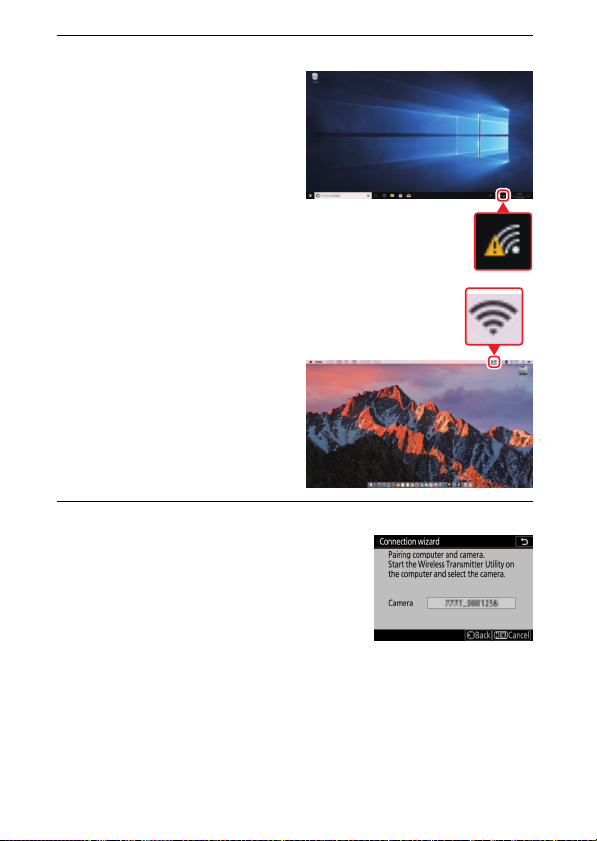
4 Povežite se z računalnikom.
Windows: V opravilni vrstici
kliknite ikono za brezžično
povezavo LAN in v 3. koraku
izberite SSID, ki ga prikaže
fotoaparat. Ko boste pozvani k
vnosu omrežnega varnostnega
ključa, vnesite šifrirni ključ, ki ga
prikaže fotoaparat v 3. koraku.
macOS/OS X: V menijski vrstici
kliknite ikono za brezžično
povezavo LAN in v 3. koraku
izberite SSID, ki ga prikaže
fotoaparat. Ko boste pozvani k
vnosu gesla, vnesite šifrirni ključ,
ki ga prikaže fotoaparat v 3.
koraku.
5 Zaženite pripomoček Wireless Transmitter Utility.
Ko ste pozvani, zaženite pripomoček
Wireless Transmitter Utility v računalniku.
Povezovanje z računalniki prek Wi-Fi
4
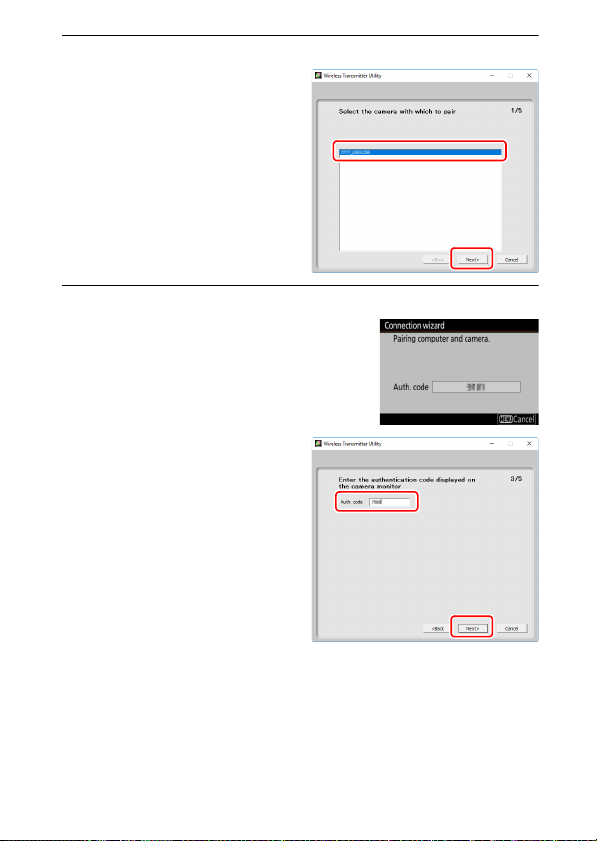
6 Izberite fotoaparat.
V pripomočku Wireless
Transmitter Utility izberite ime
fotoaparata, prikazano v 5.
koraku, in kliknite Next
(Naprej).
7 Vnesite overitveno kodo.
Fotoaparat bo prikazal overitveno kodo.
V pogovorno okno, ki ga
prikazuje pripomoček Wireless
Transmitter Utility, vnesite
overitveno kodo in kliknite Next
(Naprej).
Povezovanje z računalniki prek Wi-Fi
5
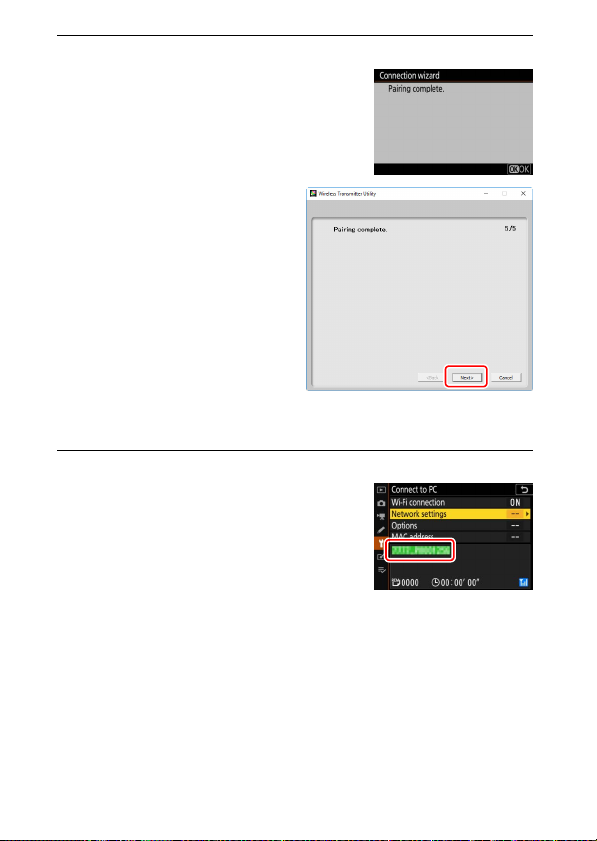
8 Dokončajte postopek združevanja.
Ko fotoaparat prikaže sporočilo, da je
združevanje končano, pritisnite J.
V pripomočku Wireless
Transmitter Utility kliknite Next
(Naprej). Aplikacija se bo
samodejno zaprla.
Sedaj bo vzpostavljena povezava med fotoaparatom in
računalnikom.
9 Preverite povezavo.
Ko je povezava vzpostavljena, bo omrežni
SSID v meniju fotoaparata Connect to PC
(Povezava z računalnikom) prikazan
zeleno.
Zdaj ko je bila brezžična povezava vzpostavljena, lahko nalagate slike v
računalnik, kot je opisano v poglavju »Nalaganje slik« (0 14).
Povezovanje z računalniki prek Wi-Fi
6
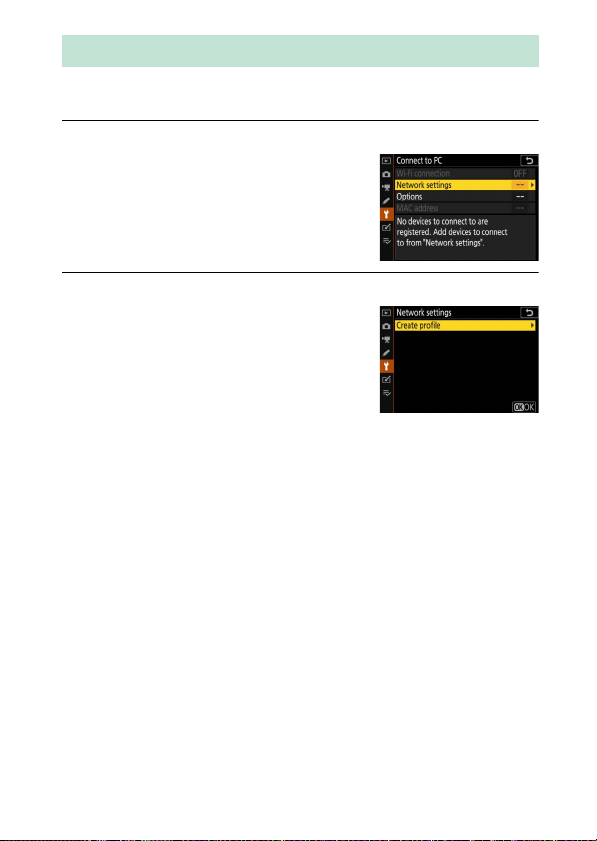
Povezovanje v infrastrukturnem načinu
Sledite spodnjim korakom, da se povežete z računalnikom v obstoječem
omrežju v infrastrukturnem načinu.
1 Prikažite omrežne nastavitve.
V nastavitvenem meniju fotoaparata
izberite Connect to PC (Povezava z
računalnikom), nato osvetlite Network
settings (Omrežne nastavitve) in
pritisnite 2.
2 Izberite Create profile (Ustvari profil).
Osvetlite Create profile (Ustvari profil) in
pritisnite J.
Povezovanje z računalniki prek Wi-Fi
7

3 Poiščite obstoječa omrežja.
Osvetlite Search for Wi-Fi network (Išči
omrežje Wi-Fi) in pritisnite J. Fotoaparat
bo iskal omrežja, ki so trenutno aktivna v
bližini, in jih navedel po imenu (SSID).
D »Easy Connect (Prepro sta povezava)«
Če se želite povezati brez vnašanja SSID ali
šifrirnega ključa, v 3. koraku pritisnite X, nato
pritisnite J in izberite med naslednjimi
možnostmi:
• Push-button WPS (WPS na gumb): Za
usmerjevalnike, ki podpirajo WPS na gumb.
Za povezavo pritisnite gumb J na
fotoaparatu.
• PIN-entry WPS (WPS z vnosom PIN): Fotoaparat bo prikazal PIN; za povezavo
uporabite računalnik, če želite vnesti PIN v usmerjevalnik (več informacij
najdete v dokumentaciji, priloženi usmerjevalniku).
Ko vzpostavite povezavo, nadaljujte s 6. korakom.
Povezovanje z računalniki prek Wi-Fi
8

4 Izberite omrežje.
Osvetlite omrežni SSID in pritisnite J (če
želeno omrežje ni prikazano, pritisnite X za
ponovno iskanje). Šifrirana omrežja so
označena z ikono h; če je izbrano omrežje
šifrirano, boste pozvani, da vnesete šifrirni
ključ, kot je opisano v 5. koraku. Če omrežje
ni šifrirano, nadaljujte s 6. korakom.
D Skriti SSID
Omrežja s skritimi SSID-ji so na seznamu
omrežij označena s praznimi vnosi. Če osvetlite
prazni vnos in pritisnete J, boste pozvani k
vnosu imena omrežja; pritisnite J, vnesite ime,
nato pa pritisnite X. Ponovno pritisnite X, če
želite nadaljevati s 5. korakom.
Povezovanje z računalniki prek Wi-Fi
9

5 Vnesite šifrirni ključ.
Ko boste morali vnesti šifrirni ključ za
brezžični usmerjevalnik, pritisnite J…
…in vnesite ključ, kot je opisano spodaj.
Informacije o šifrirnem ključu najdete v
dokumentaciji za brezžični usmerjevalnik.
Ko končate z vnosom, pritisnite X.
Ponovno pritisnite X, da vzpostavite
povezavo. Ko je povezava vzpostavljena,
se za nekaj sekund prikaže sporočilo na
desni.
D Vnos besedila
Tipkovnica se prikaže, ko je treba vnesti besedilo. Tapnite črke na zaslonu (za
izbiranje med tipkovnicami za velike in male črke ter simbole tapnite gumb za
izbiro tipkovnice) ali osvetlite znake z večnamenskim izbirnikom in pritisnite J,
da jih vstavite na trenutnem položaju kazalca.
Območje za prikaz besedila
Območje tipkovnice Izbira tipkovnice
Povezovanje z računalniki prek Wi-Fi
10

6 Pridobite ali izberite naslov IP.
Osvetlite eno od naslednjih možnosti in
pritisnite J.
• Obtain automatically (Pridobi samodejno):
Izberite to možnost, če je omrežje
nastavljeno tako, da samodejno priskrbi
naslov IP.
• Enter manually (Vnesi ročno): Ob pozivu
vpišite naslov IP, tako da zavrtite vrtljivi glavni gumb za upravljanje,
da osvetlite segmente, pritisnite 4 in 2, da jih spremenite, in J, da
jih sprejmete. Ko je vnos končan, pritisnite X, da zaprete
pogovorno okno »Dokončana konfiguracija naslova IP«. Če znova
pritisnete X, boste prikazali podomrežno masko, ki jo lahko urejate,
tako da pritisnete 1 in 3, za izhod pritisnite J, ko končate z
vnosom.
Potrdite naslov IP in pritisnite J za nadaljevanje.
7 Zaženite pripomoček Wireless Transmitter Utility.
Ko ste pozvani, zaženite pripomoček
Wireless Transmitter Utility v računalniku.
Povezovanje z računalniki prek Wi-Fi
11

8 Izberite fotoaparat.
V pripomočku Wireless
Transmitter Utility izberite ime
fotoaparata, prikazano v 7.
koraku, in kliknite Next
(Naprej).
9 Vnesite overitveno kodo.
Fotoaparat bo prikazal overitveno kodo.
V pogovorno okno, ki ga
prikazuje pripomoček Wireless
Transmitter Utility, vnesite
overitveno kodo in kliknite Next
(Naprej).
Povezovanje z računalniki prek Wi-Fi
12

10
Dokončajte postopek združevanja.
Ko fotoaparat prikaže sporočilo, da je
združevanje končano, pritisnite J.
V pripomočku Wireless
Transmitter Utility kliknite Next
(Naprej). Aplikacija se bo
samodejno zaprla.
Sedaj bo vzpostavljena povezava med fotoaparatom in
računalnikom.
11
Preverite povezavo.
Ko je vzpostavljena povezava, bo omrežni
SSID v meniju fotoaparata Connect to PC
(Povezava z računalnikom) prikazan
zeleno.
Zdaj ko je bila brezžična povezava vzpostavljena, lahko nalagate slike v
računalnik, kot je opisano v poglavju »Nalaganje slik« (0 14).
Povezovanje z računalniki prek Wi-Fi
13

Nalaganje slik
Slike za prenos lahko izberete v prikazu za predvajanje fotoaparata ali pa
prenesete slike, ko jih posnamete.
D Ciljne ma pe
Privzeto se slike naložijo v naslednje mape:
• Windows: \Users\(uporabniško ime)\Pictures\Wireless Transmitter Utility
• Mac: /Users/(uporabniško ime)/Pictures/Wireless Transmitter Utility
Ciljno mapo lahko izberete s pripomočkom Wireless Transmitter Utility. Za več
informacij si oglejte pomoč za pripomoček na spletu.
Izbira slik za prenos
Sledite spodnjim korakom, da izberete slike za prenos.
1 Zaženite predvajanje.
Pritisnite gumb K na fotoaparatu in izberite predvajanje v
celozaslonskem načinu ali predvajanje sličic.
2 Pritisnite gumb i.
Izberite sliko in pritisnite gumb i, da
prikažete meni za predvajanje i.
Povezovanje z računalniki prek Wi-Fi
14

3 Izberite Select to send/deselect (PC) (Izberi za pošiljanje/prekliči
(računalnik)).
Osvetlite Select to send/deselect (PC)
(Izberi za pošiljanje/prekliči
(računalnik)) in pritisnite J. Na sliki se
prikaže bela ikona prenosa. Če je
fotoaparat povezan v omrežje, se prenos
prične takoj, v nasprotnem primeru se
prenos prične, ko je vzpostavljena
povezava. Ikona prenosa se med nalaganjem obarva zeleno.
D Preklic izbranih slik
Da odstranite oznako za prenos s trenutne slike, osvetlite Select to send/
deselect (PC) (Izberi za pošiljanje/prekliči (računalnik)) in pritisnite J. Če
želite odstraniti oznako za prenos z vseh slik, izberite Connect to PC (Povezava
z računalnikom) > Options (Možnosti) > Deselect all? (Preklic izbire vseh?) v
nastavitvenem meniju.
Prenos slik, ko jih posnamete
Za nalaganje novih fotografij, ko so posnete,
izberite On (Vklop) za Connect to PC
(Povezava z računalnikom) > Options
(Možnosti) > Auto send (Samodejno
pošiljanje). Prenos se začne, šele ko je bila
fotografija posneta na pomnilniško kartico,
pazite, da je pomnilniška kartica vstavljena v
fotoaparat. Videoposnetkov in fotografij, posnetih v načinu
videoposnetka, ni mogoče prenesti samodejno, ko se snemanje konča,
temveč jih je treba prenesti iz prikaza za predvajanje.
Povezovanje z računalniki prek Wi-Fi
15

Ikona prenosa
Stanje: Stanje povezave z gostiteljem. Ko je
povezava vzpostavljena, je ime gostitelja prikazano
v zeleni barvi. Medtem ko se datoteke prenašajo, je
prikazano »Now sending (Zdaj v pošiljanju)«, pred
tem pa je navedeno ime datoteke, ki se pravkar
pošilja. Morebitne napake, do katerih pride med
prenosom, so prav tako prikazane tukaj.
Jakost signala: Jakost brezžičnega signala.
Preostale slike/čas: Predviden čas, ki bo potreben za
pošiljanje preostalih slik.
Status prenosa označuje ikona prenosa.
• Y (bela): Pošlji. Slika je bila izbrana za
nalaganje, vendar se prenos še ni začel.
• X (zelena): Pošiljanje. Prenos je v teku.
• Y (modra): Poslano. Prenos je končan.
Prikaz stanja »Connect to PC (Povezava z računalnikom)«
Prikaz Connect to PC (Povezava z računalnikom) prikazuje naslednje
podatke:
D Izguba signala
Brezžični prenos se lahko prekine, če se signal izgubi, vendar ga lahko nadaljujete
tako, da fotoaparat izklopite in nato znova vklopite.
Povezovanje z računalniki prek Wi-Fi
16

Odklop in ponovno povezovanje
Povezavo fotoaparata z obstoječim omrežjem lahko prekinete ali
ponovno vzpostavite, kot je prikazano spodaj.
Prekinitev povezave
Povezavo lahko prekinete, tako da izklopite fotoaparat in izberete
Disable (Onemogoči) za Connect to PC (Povezava z računalnikom) >
Wi-Fi connection (Povezava Wi-Fi) v nastavitvenem meniju ali izberete
Wi-Fi connection (Povezava Wi-Fi) > Close Wi-Fi connection (Prekini
povezavo Wi-Fi) v meniju i za način delovanja za fotografiranje.
Povezava z računalnikom se bo prav tako končala, če uporabite Wi-Fi za
povezavo s pametno napravo.
D Način vstopne točke
Če bo brezžična povezava računalnika onemogočena pred brezžično povezavo
fotoaparata, bo prišlo do napake. Najprej onemogočite Wi-Fi fotoaparata.
Ponovno povezovanje
Če se želite povezati z obstoječim omrežjem, bodisi:
• izberite Enable (Omogoči) za Connect to PC (Povezava z
računalnikom) > Wi-Fi connection (Povezava Wi-Fi) v
nastavitvenem meniju ali
• izberite Wi-Fi connection (Povezava
Wi-Fi) > Establish Wi-Fi connection with
PC (Vzpostavi povezavo Wi-Fi z
računalnikom) v meniju i za način
delovanja za fotografiranje.
D Način vstopne točke
Pred priključitvijo omogočite Wi-Fi fotoaparata.
D Več profilov omrežja
Če ima fotoaparat profile za več kot eno omrežje, se bo znova povezal v zadnje
uporabljeno omrežje. Druga omrežja lahko izberete z možnostjo Connect to PC
(Povezava z računalnikom) > Network settings (Omrežne nastavitve) v
nastavitvenem meniju.
Povezovanje z računalniki prek Wi-Fi
17

Povezovanje s pametnimi napravami
Če se želite s fotoaparatom povezati prek pametnega telefona ali
tabličnega računalnika (v nadaljevanju »pametne naprave«), prenesite
aplikacijo SnapBridge.
Aplikacija SnapBridge
Uporabite aplikacijo SnapBridge za brezžične povezave
med fotoaparatom in pametnimi napravami.
Aplikacija SnapBridge je na voljo
brezplačno v storitvah Apple App Store®
in Google Play™. Obiščite spletno stran
Nikon za najnovejše novice o aplikaciji
SnapBridge.
Kako vam SnapBridge lahko pomaga
Aplikacijo SnapBridge lahko uporabite:
• Za prenos slik iz fotoaparata
Prenesite obstoječe slike ali nove slike, takoj ko jih posnamete.
• Za oddaljeno upravljanje fotoaparata (oddaljeno fotografiranje)
Za upravljanje fotoaparata in fotografiranje s pametno napravo.
Če želite več informacij, si oglejte spletno pomoč za aplikacijo
SnapBridge:
https://nikonimglib.com/snbr/onlinehelp/en/index.html
Povezovanje s pametnimi napravami
18

Brezžične povezave
Z aplikacijo SnapBridge se lahko povežete prek Wi-Fi (0 20) ali
Bluetooth (0 26). Povezovanje prek Bluetooth vam omogoča, da
nastavite uro fotoaparata in posodobite lokacijske podatke z
informacijami, ki jih zagotavlja pametna naprava.
Wi-Fi Bluetooth
Povezovanje s pametnimi napravami
19

Povezovanje prek Wi-Fi (način Wi-Fi)
Sledite spodnjim korakom, da se povežete s fotoaparatom prek Wi-Fi.
D Pred povezovan jem
Pred povezovanjem omogočite Wi-Fi v pametni napravi (več informacij najdete
v dokumentaciji, ki je priložena napravi), preverite, ali je na voljo dovolj prostora
na pomnilniški kartici v fotoaparatu, in poskrbite, da sta polnilni bateriji v
fotoaparatu in pametni napravi povsem napolnjeni, da preprečite nepričakovani
izklop naprav.
1 Pametna naprava: Zaženite aplikacijo SnapBridge.
Če ste prvič zagnali aplikacijo, tapnite
Connect to camera (Povezava s
fotoaparatom) in nadaljujte z 2. korakom.
Povezovanje s pametnimi napravami
20

Če ste aplikacijo zagnali že kdaj prej, odprite zavihek in tapnite >
Wi-Fi mode (Način Wi-Fi), preden greste na 3. korak.
2 Pametn a naprava: Izberite vrsto fotoaparata in povezave.
Ko se od vas zahteva, da izberete vrsto fotoaparata, se dotaknite
mirrorless camera (brezzrcalni fotoaparat) in nato pritisnite Wi-Fi
connection (Povezava Wi-Fi).
Povezovanje s pametnimi napravami
21

3 Fotoaparat: Vklopite fotoaparat.
Pametna naprava vam bo naročila, da
pripravite fotoaparat. Vklopite fotoaparat.
N
E tapnite Next (Naprej), dokler niste
dokončali 4. koraka.
4 Fotoaparat: Omogočite Wi-Fi.
Izberite Connect to smart device
(Povezava s pametno napravo) > Wi-Fi
connection (Povezava Wi-Fi) v
nastavitvenem meniju, nato označite
Establish Wi-Fi connection (Vzpostavi
povezavo Wi-Fi) in pritisnite J.
Prikažeta se SSID fotoaparata in geslo.
D Omogočanje W i-Fi
Wi-Fi lahko omogočite tudi tako, da izberete
Wi-Fi connection (Povezava Wi-Fi) >
Establish Wi-Fi conn. with smart device
(Vzpostavi povezavo Wi-Fi s pametno
napravo) v meniju i za način delovanja za
fotografiranje.
Povezovanje s pametnimi napravami
22

5 Pametn a naprava: Tapnite Next (Naprej).
Tapnite Next (Naprej), ko ste omogočili
Wi-Fi v fotoaparatu, kot je opisano v
predhodnem koraku.
6 Pametn a naprava: Dotaknite se View options (Ogled možnosti).
Po branju navodil, ki jih prikaže pametna
naprava, tapnite View options (Ogled
možnosti).
• Naprave Android: Prikazane bodo
nastavitve Wi-Fi.
• Naprave iOS: Zažene se aplikacija
»Nastavitve«. Tapnite < Settings
(Nastavitve), da odprete aplikacijo
»Nastavitve«. Nato se premaknite
navzgor in tapnite Wi-Fi, ki ga najdete
blizu vrha seznama nastavitev.
Povezovanje s pametnimi napravami
23

7 Pametna naprava: Vnesite SSID fotoaparata in geslo.
Vnesite SSID in geslo, ki ju prikaže fotoaparat v 4. koraku.
Naprava Android
(dejanski prikazi se
lahko razlikujejo)
Naprava iOS
(dejanski prikazi se
lahko razlikujejo)
Ko se boste naslednjič povezali s fotoaparatom, vam ne bo treba
vnesti gesla.
Povezovanje s pametnimi napravami
24

8 Pametn a naprava: Vrnite se v aplikacijo SnapBridge.
Po vzpostavitvi povezave Wi-Fi se
prikažejo možnosti načina Wi-Fi. Za
informacije o uporabi aplikacije
SnapBridge si oglejte spletno pomoč.
D Dokon čanje povezav Wi-Fi
Če želite prekiniti povezavo Wi-Fi, tapnite . Ko
se ikona spremeni v , tapnite in izberite Exit
Wi-Fi mode (Izhod iz načina Wi-Fi).
Povezovanje s pametnimi napravami
25

Povezovanje prek Bluetooth
Informacije o združevanju fotoaparata in pametne naprave, ko se
povežete prvič, najdete v poglavju »Prvo povezovanje: združevanje«
spodaj. Za informacije o povezovanju, ko je združevanje končano, glejte
»Povezovanje z združeno napravo« (0 36).
❚❚ Prvo povezovanje: združevanje
Preden se prvič povežete prek povezave Bluetooth, boste morali združiti
fotoaparat in pametno napravo, kot je opisano spodaj. Glejte »Android«
spodaj, če uporabljate napravo Android, ali »iOS« (0 31) za informacije o
združevanju z napravami iOS.
D Pred združevanjem
Pred začetkom združevanja omogočite Bluetooth v pametni napravi (več
informacij najdete v dokumentaciji, ki je priložena napravi), preverite, ali je na
voljo dovolj prostora na pomnilniški kartici v fotoaparatu, in poskrbite, da sta
polnilni bateriji v fotoaparatu in pametni napravi povsem napolnjeni, da
preprečite nepričakovani izklop naprav.
Android
Sledite spodnjim korakom, da združite fotoaparat z napravo Android.
1 Fotoaparat: Pripravite fotoaparat.
Izberite Connect to smart device
(Povezava s pametno napravo) >
Pairing (Bluetooth) (Združevanje
(Bluetooth)) v nastavitvenem meniju,
nato označite Start pairing (Začni
združevanje) in pritisnite J…
…, da prikažete ime fotoaparata.
Povezovanje s pametnimi napravami
26

2 Naprava Android: Zaženite aplikacijo SnapBridge.
Če ste prvič zagnali aplikacijo, tapnite
Connect to camera (Povezava s
fotoaparatom) in nadaljujte s 3. korakom.
Če ste aplikacijo zagnali že kdaj prej, odprite
zavihek in tapnite Connect to camera
(Povezava s fotoaparatom).
Povezovanje s pametnimi napravami
27

3 Naprava Android: Izberite fotoaparat.
Tapnite ime fotoaparata.
4 Fotoaparat /naprava Android: Preverite overitveno kodo.
Prepričajte se, da je v fotoaparatu in napravi Android prikazana enaka
overitvena koda (obkrožena na sliki).
Povezovanje s pametnimi napravami
28

5 Fotoaparat/naprava Andro id: Zaženite združevanje.
Fotoaparat: Pritisnite J.
Naprava Android: Tapnite gumb, prikazan na
sliki (oznaka se lahko razlikuje glede na
različico Android, ki jo uporabljate).
D Napaka pri združevanju
Če predolgo čakate, preden pritisnete gumb na fotoaparatu in tapnete
gumb na napravi Android, združevanje ne bo uspešno in prikazala se bo
napaka.
• Fotoaparat: Pritisnite J in se vrnite na 1. korak.
• Naprava Android: Tapnite OK (V redu) in se vrnite na 2. korak.
Povezovanje s pametnimi napravami
29

6 Fotoaparat /naprava Android: Sledite zaslonskim navodilom.
Fotoaparat: Pritisnite J. Fotoaparat bo
prikazal sporočilo, da sta napravi povezani.
Naprava Android: Združevanje je končano. Tapnite OK (V redu) za izhod
v zavihek .
D Prvo zdr uževanje
Ko prvič združite napravo Android s fotoaparatom po namestitvi aplikacije
SnapBridge, boste morali izbrati možnosti samodejne povezave (samodejno
nalaganje in samodejno sinhronizacijo ure in lokacije). Ta poziv se ne bo
pojavil še enkrat, vendar lahko do nastavitev samodejne povezave dostopate
kadar koli z možnostjo Auto link (Samodejna povezava) v zavihku .
Združevanje je zdaj končano. Ko naslednjič uporabite aplikacijo
SnapBridge, se lahko povežete, kot je opisano v »Povezovanje z
združeno napravo« (0 36).
D Dokončanje povezav Bluetooth
Če želite prekiniti povezavo s pametno napravo, izberite Disable (Onemogoči)
za Connect to smart device (Povezava s pametno napravo) > Pairing
(Bluetooth) (Združevanje (Bluetooth)) > Bluetooth connection (Povezava
Bluetooth) v nastavitvenem meniju fotoaparata.
Povezovanje s pametnimi napravami
30

iOS
Sledite spodnjim korakom, da združite fotoaparat z napravo iOS. Za
informacije o napravah s sistemom Android glejte »Android« (0 26).
1 Fotoaparat: Pripravite fotoaparat.
Izberite Connect to smart device
(Povezava s pametno napravo) >
Pairing (Bluetooth) (Združevanje
(Bluetooth)) v nastavitvenem meniju,
nato označite Start pairing (Začni
združevanje) in pritisnite J…
…, da prikažete ime fotoaparata.
2 Naprava iOS: Zaženite aplikacijo SnapBridge.
Če ste prvič zagnali aplikacijo, tapnite
Connect to camera (Povezava s
fotoaparatom) in nadaljujte s 3. korakom.
Povezovanje s pametnimi napravami
31

Če ste aplikacijo zagnali že kdaj prej, odprite
zavihek in tapnite Connect to camera
(Povezava s fotoaparatom).
3 Naprava iOS: Izberite fotoaparat.
Tapnite ime fotoaparata.
Povezovanje s pametnimi napravami
32

4 Naprava iOS: Preberite navodila.
Pazljivo preberite navodila za združevanje
in tapnite Understood (Razumem).
5 Naprava iOS: Izberite dodatno opremo.
Ob pozivu za izbiro dodatne opreme
ponovno tapnite ime fotoaparata.
Povezovanje s pametnimi napravami
33

6 Fotoaparat /naprava iOS: Zaženite združevanje.
Fotoaparat: Pritisnite J.
Naprava iOS: Tapnite gumb, prikazan na sliki
(oznaka se lahko razlikuje glede na
različico iOS, ki jo uporabljate).
D Napaka pri združevanju
Če predolgo čakate, preden pritisnete gumb na fotoaparatu in tapnete
gumb na napravi iOS, združevanje ne bo uspešno in prikazala se bo napaka.
• Fotoaparat: Pritisnite J in se vrnite na 1. korak.
• Naprava iOS: Zaprite aplikacijo SnapBridge in preverite, ali morda ne potek a v
ozadju, nato odprite aplikacijo »Settings (Nastavitve)« in zahtevajte od
sistema iOS, da »pozabi« fotoaparat, kot je prikazano na sliki, preden se
vrnete na 1. korak.
Povezovanje s pametnimi napravami
34

7 Fotoaparat/naprava iOS: Sledite zaslonskim navodilom.
Fotoaparat: Pritisnite J. Fotoaparat bo
prikazal sporočilo, da sta napravi povezani.
Naprava iOS: Združevanje je končano. Tapnite OK (V redu) za izhod v
zavihek .
D Prvo združevanje
Ko prvič združite napravo iOS s fotoaparatom po namestitvi aplikacije
SnapBridge, boste morali izbrati možnosti samodejne povezave (samodejno
nalaganje in samodejno sinhronizacijo ure in lokacije). Ta poziv se ne bo
pojavil še enkrat, vendar lahko do nastavitev samodejne povezave dostopate
kadar koli z možnostjo Auto link (Samodejna povezava) v zavihku .
Združevanje je zdaj končano. Ko naslednjič uporabite aplikacijo
SnapBridge, se lahko povežete, kot je opisano v »Povezovanje z
združeno napravo« (0 36).
D Dokon čanje povezav Bluetooth
Če želite prekiniti povezavo s pametno napravo, izberite Disable (Onemogoči)
za Connect to smart device (Povezava s pametno napravo) > Pairing
(Bluetooth) (Združevanje (Bluetooth)) > Bluetooth connection (Povezava
Bluetooth) v nastavitvenem meniju fotoaparata.
Povezovanje s pametnimi napravami
35

❚❚ Povezovanje z združeno napravo
Povezovanje s pametno napravo, ki je že bila združena s fotoaparatom,
je preprosto.
1 Fotoaparat: Omogočite Bluetooth.
V nastavitvenem meniju izberite Connect
to smart device (Povezava s pametno
napravo) > Pairing (Bluetooth)
(Združevanje (Bluetooth)) > Bluetooth
connection (Povezovanje Bluetooth),
nato osvetlite Enable (Omogoči) in
pritisnite J.
2 Pametna naprava: Zaženite aplikacijo SnapBridge.
Povezava Bluetooth bo vzpostavljena
samodejno.
Povezovanje s pametnimi napravami
36

Povezovanje v omrežja z WT-7
Ko je dodatni brezžični oddajnik WT-7 pritrjen v fotoaparat, ga je
mogoče uporabljati za povezavo z računalniki, strežniki FTP ali drugimi
napravami prek omrežij Ethernet ali brezžičnih omrežij.
D Pred pr iključitvijo WT-7
Preden priključite WT-7, preverite, ali sta strojna programska oprema za
fotoaparat in WT-7 posodobljeni z najnovejšo različico. Za dodatne informacije
obiščite spletno mesto Nikon za svojo regijo (0 xii).
Povezovanje v omrežja z WT-7
37

Kako vam lahko WT-7 pomaga
Z uporabo WT-7 lahko:
• naložite obstoječe fotografije in videoposnetke v računalnik ali v strežnik FTP
Ne samo da lahko slike kopirate v
računalnik (način za prenos slik),
temveč jih lahko naložite tudi v
strežnike FTP (način nalaganja v
FTP). Slike lahko naložite takoj, ko
se posnamejo.
• upravljate fotoaparat in fotografirate na daljavo prek računalnika
Namestitev programa
Camera Control Pro 2 (na voljo
posebej) v omrežni računalnik
vam ponuja popoln nadzor nad
nastavitvami fotoaparata in
fotografiranje na daljavo ter
shranjevanje fotografij
neposredno na trdi disk (način
upravljanja fotoaparata).
• upravljate fotoaparat in fotografirate na daljavo s spletnim brskalnikom
S spletnim brskalnikom lahko
fotoaparat upravljate iz omrežnih
računalnikov in pametnih naprav
za daljinsko upravljanje, ki ne
zahteva namenske aplikacije ali
računalniške programske opreme
(način strežnika http).
Povezovanje v omrežja z WT-7
38

Povezovanje z uporabo WT-7
Priključite WT-7 s kablom USB, ki je priložen fotoaparatu.
Vklopite oddajnik in izberite Wireless
transmitter (WT-7) (Brezžični oddajnik
(WT-7)) > Wireless transmitter (Brezžični
oddajnik) > Use (Uporaba) v nastavitvenem
meniju fotoaparata.
A Možnosti menija za WT-7
Vse možnosti menija za WT-7 lahko najdete v nastavitvenem meniju pod
Wireless transmitter (WT-7) (Brezžični oddajnik (WT-7)). Več informacij
najdete v priročniku, ki je priložen WT-7.
Več informacij najdete v priročniku, priloženem WT-7.
Povezovanje v omrežja z WT-7
39

Vodnik po menijih
Ta razdelek preberite za informacije o
elementih menija, ki so v uporabi, ko je
fotoaparat priključen v omrežje. Vsi navedeni
elementi so na voljo v nastavitvenem meniju.
Connect to smart device (Povezava s pametno napravo)
Povezovanje s pametnimi napravami
(pametnimi telefoni ali tabličnimi računalniki)
z Bluetooth ali Wi-Fi.
Pairing (Bluetooth) (Združevanje (Bluetooth))
Združite ali povežite se s pametnimi napravami prek Bluetooth.
Možnost Opis
Start pairing (Začni
združevanje)
Paired devices (Združene
naprave)
Bluetooth connection
(Povezava Bluetooth)
Združite fotoaparat s pametno napravo (0 26).
Navedite združene pametne naprave ali preklopite z
ene naprave na drugo.
Izberite Enable (Omogoči), da omogočite Bluetooth.
Vodnik po menijih
40

Select to send (Bluetooth) (Izberi za pošiljanje (Bluetooth))
Izberite slike za prenos v pametno napravo ali izberite označitev slik za
prenos, ko jih posnamete. Prenos se prične takoj, ko je povezava
vzpostavljena.
Možnost Opis
Auto select to send
(Samodejno izberi za prenos)
Manual select to send (Ročno
izberi za prenos)
Deselect all (Odstrani izbiro z
vseh)
Če je izbrana možnost On (Vklop), bodo slike označene
za prenos v pametno napravo, ko jih posnamete (ta
funkcija ni na voljo za fotografije, posnete v načinu
videoposnetka, ki jih je treba ročno izbrati za prenos).
Ne glede na možnost, ki ste jo izbrali s fotoaparatom, se
fotografije prenesejo v obliki zapisa JPEG v velikosti
2 milijona slikovnih točk.
Označite izbrane slike za nalaganje.
Odstranite oznako za prenos z vseh slik.
Vodnik po menijih
41

Wi-Fi connection (Povezava Wi-Fi)
Povežite se s pametno napravo prek Wi-Fi.
❚❚ Establish Wi-Fi connection (Vzpostavi povezavo Wi-Fi)
Zaženite povezavo Wi-Fi s pametno napravo. Če se želite povezati,
izberite SSID fotoaparata v pametni napravi in vnesite geslo (0 20). Ko je
povezava vzpostavljena, se ta možnost spremeni v Close Wi-Fi
connection (Zaključi povezavo Wi-Fi), ki jo lahko uporabite za
prekinitev povezave, ko to želite.
❚❚ Wi-Fi connection settings (Nastavitve povezave Wi-Fi)
Dostopajte do naslednjih nastavitev za Wi-Fi:
• SSID: Nastavite SSID fotoaparata.
• Authentication/encryption (Overjanje/šifriranje): Izberite OPEN (ODPRTO) ali
WPA2-PSK-AES.
• Password (Geslo): Nastavite geslo fotoaparata.
• Channel (Kanal): Izberite Auto (Samodejno), da fotoaparat samodejno
izbere kanal, ali pa izberite Manual (Ročno) in kanal izberite ročno.
• Current settings (Trenutne nastavitve): Prikaz trenutnih nastavitev Wi-Fi.
• Reset connection settings (Ponastavitev nastavitev povezovanja): Izberite Yes
(Da), da ponastavite nastavitve Wi-Fi na privzete vrednosti.
Send While Off (Pošlji med izklopom)
Če je izbrana možnost On (Vklop), se bo nalaganje slik v pametno
napravo, ki je povezana prek povezave Bluetooth, nadaljevalo, tudi ko je
fotoaparat izklopljen.
Vodnik po menijih
42

Connect to PC (Povezava z računalnikom)
Povezava z računalniki preko Wi-Fi.
Wi-Fi connection (Povezava Wi-Fi)
Izberite Enable (Omogoči) za povezavo s trenutno izbranimi
nastavitvami za Network settings (Omrežne nastavitve).
Vodnik po menijih
43

Network settings (Omrežne nastavitve)
Izberite Create profile (Ustvari profil), da ustvarite nov profil v omrežju
(0 3, 7). Če že obstaja več kot en profil, lahko pritisnete J, da ga izberete
s seznama. Če želite urediti obstoječ profil, ga osvetlite in pritisnite 2.
Prikazane bodo naslednje možnosti:
• General (Splošno): Ime profila in geslo. Izberite Profile name (Ime
profila) za preimenovanje profila (privzeto je ime profila enako
omrežnemu SSID). Če želite zahtevati, da je treba vnesti geslo, preden
se profil lahko spremeni, izberite On (Vklop) za Password protection
(Zaščita z geslom) (za spremembo gesla osvetlite On (Vklop) in
pritisnite 2).
• Wireless (Brezžično): Prilagodite nastavitve za povezavo v omrežje prek
usmerjevalnika (infrastrukturni način) ali za neposredno brezžično
povezavo s fotoaparatom (način vstopne točke).
- Infrastructure mode (Infrastrukturni način): Vnesite SSID omrežja in geslo
ter izberite vrsto uporabljenega overjanja/šifriranja v omrežju (OPEN
(ODPRTO) ali WPA2-PSK-AES). Kanal se izbere samodejno.
- Access-point mode (Način vstopne točke): Vnesite SSID in izberite kanal
(izberite Auto (Samodejno) za samodejno izbiro kanala ali Manual
(Ročno) za ročno izbiro) in vrsto overjanja/šifriranja (OPEN
(ODPRTO) ali WPA2-PSK-AES), ki se uporablja za povezavo s
fotoaparatom. Če je WPA2-PSK-AES izbran za Authentication/
encryption (Overjanje/šifriranje), lahko nastavite tudi geslo
fotoaparata.
• TCP/IP: Če je izbrana možnost Enable (Omogoči) za Obtain
automatically (Pridobi samodejno), bosta naslov IP in podomrežna
maska za povezave z infrastrukturnim načinom pridobljena prek
strežnika DHCP ali avtomatskega naslavljanja IP. Ročno izberite
Disable (Onemogoči), da vnesete naslov IP (Address (Naslov)) in
podomrežno masko (Mask (Maska)). Upoštevajte, da je naslov IP
potreben za povezave v infrastrukturnem načinu.
Vodnik po menijih
44

Options (Možnosti)
Prilagodite nastavitve za prenos.
❚❚ Auto send (Samodejno pošiljan je)
Izberite On (Vklop), če želite naložiti nove fotografije, takoj ko jih
posnamete. Prenos se začne, šele ko je bila fotografija posneta na
pomnilniško kartico, pazite, da je pomnilniška kartica vstavljena v
fotoaparat. Videoposnetkov in fotografij, posnetih v načinu
videoposnetka, ni mogoče prenesti samodejno, ko se snemanje konča,
temveč jih je treba prenesti iz prikaza za predvajanje (0 14).
❚❚ Delete after send (Izbriši po pošiljanju)
Izberite Yes (Da), da se fotografije samodejno izbrišejo s pomnilniške
kartice fotoaparata, ko je nalaganje končano (datoteke, označene za
prenos, preden je bila ta možnost izbrana, se ne izbrišejo). Med
nekaterimi operacijami fotoaparata se lahko brisanje prekine.
❚❚ Send file as (Pošlji datoteko kot)
Ko prenašate slike NEF + JPEG, določite, ali boste naložili tako datoteke
NEF (RAW) kot JPEG ali samo kopijo JPEG.
❚❚ Deselect all? (Odstrani izbiro z vs eh?)
Izberite Yes (Da), da odstranite oznako za prenos z vseh slik. Nalaganje
slik z ikono »pošiljanje« se bo takoj prekinilo.
MAC address (Naslov MAC)
Prikažite naslov MAC fotoaparata.
Vodnik po menijih
45

Wireless transmitter (WT-7) (Brezžični oddajnik (WT-7))
Prilagodite nastavitve za povezavo z
dodatnim brezžičnim oddajnikom WT-7. Te
nastavitve začnejo veljati, ko je WT-7
priključen in vklopljen, v tem primeru so
možnosti, izbrane za Connect to smart
device (Povezava s pametno napravo) in
Connect to PC (Povezava z računalnikom)
samodejno onemogočene. Informacije o možnosti Wireless
transmitter (Brezžični oddajnik) so na voljo spodaj; za informacije o
možnostih Choose hardware (Izbira strojne opreme), Network
settings (Omrežne nastavitve) in Options (Možnosti) glejte priročnik,
ki je priložen WT-7.
Wireless transmitter (Brezžični oddajnik)
Izberite Use (Uporaba), da omogočite WT-7, ko je priključen v
fotoaparat.
Vodnik po menijih
46

Odpravljanje težav
Spodaj so navedene rešitve za nekatere pogoste težave. Informacije o
odpravljanju težav z aplikacijo SnapBridge najdete v spletni pomoči za
aplikacijo, ki si jo lahko ogledate na:
https://nikonimglib.com/snbr/onlinehelp/en/index.html
Informacije o WT-7 najdete v priročniku, ki je priložen oddajniku. Za
informacije o pripomočku Wireless Transmitter Utility ali programu
Camera Control Pro 2 si oglejte spletno pomoč za zadevni program.
Težava Rešitev 0
Fotoaparat prikazuje
napako TCP/IP.
Fotoaparat prikazuje
napako »ni pomnilniške
kartice«.
Nalaganje je prekinjeno in
se ne nadaljuje.
Povezava je nezanesljiva.
Connect to smart device
(Povezava s pametno
napravo) in Connect to PC
(Povezava z
računalnikom) sta
posivljeni in nista na voljo.
Preverite nastavitve za gostiteljski računalnik
ali brezžični usmerjevalnik in ustrezno
nastavite nastavitve fotoaparata.
Preverite, ali je pomnilniška kartica pravilno
vstavljena.
Prenos se bo nadaljeval, če fotoaparat
izklopite in nato znova vklopite.
Če ste izbrali Auto (Samodejno) za Channel
(Kanal), izberite Manual (Ročno) in ročno
izberite kanal.
Če je fotoaparat povezan z računalnikom v
infrastrukturnem načinu, preverite, ali je
usmerjevalnik nastavljen na kanal med 1 in 8.
Ti možnosti nista na voljo, medtem ko je v
uporabi WT-7. Izklopite WT-7.
44
15
14
42
44
46
Odpravljanje težav
47

Dodatek
Licenca Apple za javni vir
Ta izdelek vsebuje izvorno kodo Apple mDNS, ki je predmet pogojev licence Apple
za javni vir, ki jo najdete na naslovu URL https://developer.apple.com/opensource/.
Datoteka vsebuje originalno kodo in/ali spremembe originalne kode, kot je to
definirano v licenci in je predmet licence Apple za javni vir, različica 2.0 (»Li cenca«).
Te datoteke ne smete uporabljati drugače kot v skladu z Licenco. Pridobite kopijo
Licence na naslovu https://opensource.apple.com/apsl in jo pred uporabo te
datoteke preberite.
Originalna koda in vsa programska oprema, distribuirana po tej Licenci, je
distribuirana »KAKRŠNA JE«, BREZ KAKRŠNE KOLI GARANCIJE, IZRECNE ALI
NAKAZANE, IN APPLE SE S TEM ODREKA VSEM TAKIM GARANCIJAM, VKLJUČNO IN
BREZ OMEJITVE NA GARANCIJE PRIMERNOSTI ZA PRODAJO, USTREZNOSTI ZA
DOLOČEN NAMEN, TIHEGA UŽIVANJA TER NEKRŠENJA. Za specifično izrazje v zvezi
s pravicami in omejitvami po tej Licenci glejte Licenco.
48
Dodatek

Indeks
A
Android..................................... ......................... 26
B
Bluetooth .................................... ...............26, 40
Brezžični oddajnik (WT-7) .................... 37
, 46
C
Camera Control Pro 2 ................................... 38
I
Infrastrukturni način ................................... 2, 7
iOS .............................................................. .........31
Izbira slik za prenos ....................................... 14
M
Možnosti.............. .............................................. 45
N
Način vstopne točke ................................... 2, 3
Način Wi-Fi........................................................ 20
Napake ............................................................... 47
Naslov IP ..................................................... 11
Naslov MAC ...................................................... 45
Neposredna povezava z računalnikom.....3
, 44
O
Oddaljeno fotografiranje ............................ 18
Odklop in ponovno povezovanje ............ 17
Omrežne nastavitve ............................. 3
Overjanje/šifriranje ........................................ 42
, 7, 44
P
Pošlji med izklopom... ................................... 42
Povezava s pametnimi napravami........... 18
Povezava Wi-Fi ......................................... 42
Povezava z računalnikom ........................... 43
Povezovanje z računalniki ............ .................1
Preklic izbranih slik ........................................ 15
Preprosta povezava...................................... ....8
, 43
S
Samodejno pošiljanje ............................ 15, 45
Search for Wi-Fi network (Išči omrežje
Wi-Fi)............................................ ........................8
Select to send (Bluetooth) (Izberi za
pošiljanje (Bluetooth)) ................................ 41
SnapBridge ....................................................... 18
SSID ................................................ ............3
Strežnik FTP...................................................... 37
, 8, 42
V
Vzpostavi povezavo Wi-Fi ........................... 42
W
Wi-Fi ............................................... .................1, 42
Wireless Transmitter Utility ...........................1
WPS na gumb .......................................... ...........8
WPS z vnosom PIN ............................................8
WT-7. .............................................................. .....37
Z
Združevanje ........................................ ......36, 40
49Indeks

Brez pisnega dovoljenja podjetja NIKON CORPORATION ni dovoljeno
nikakršno razmnoževanje tega priročnika, niti v celoti niti delno
(dovoljeni so le krajši navedki v člankih ali ocenah).
SB8K01(Y0)
6MOA27Y0-01
